HomePod-ul, cu acustica sa impresionantă care învăluie spațiul, se dovedește a fi un partener excelent pentru Apple TV. Totuși, puterea suplimentară pe care o oferă poate complica uneori percepția clară a dialogului.
În astfel de situații, activarea funcției de Îmbunătățire a Dialogului devine esențială pentru a nu omite niciun moment important. Vă vom arăta cât de simplu este să amplificați claritatea vocilor în timpul următoarei vizionări de film.
Ce reprezintă Îmbunătățirea Dialogului?
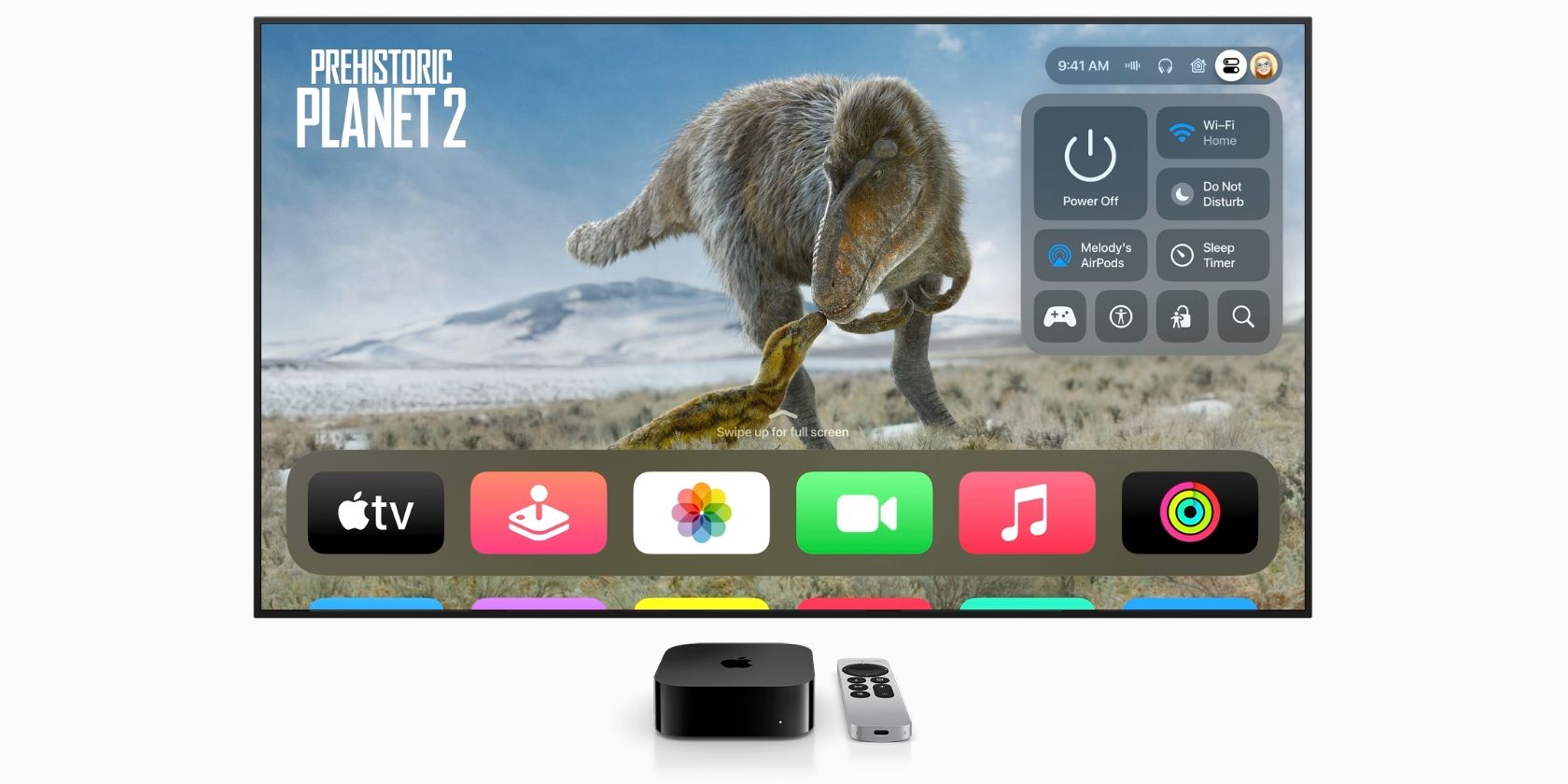
Credit imagine: Apple
Implementată odată cu tvOS 17, opțiunea Îmbunătățire Dialog de la Apple scoate în evidență vorbirea în conținutul video atunci când este redat prin intermediul unui HomePod. Conform informațiilor oferite de Apple, această funcție acționează prin separarea dialogului de zgomotele ambientale, direcționându-l către canalul audio central, pentru a-l face mai pronunțat.
Această nouă caracteristică este localizată în setările Video și Audio ale Apple TV, unde poate fi activată implicit pentru toate materialele video. Datorită faptului că Îmbunătățirea Dialogului este accesibilă ca o setare la nivel de sistem via Apple TV, ea poate fi aplicată tuturor tipurilor de conținut video – filme, seriale și chiar transmisiuni în direct.
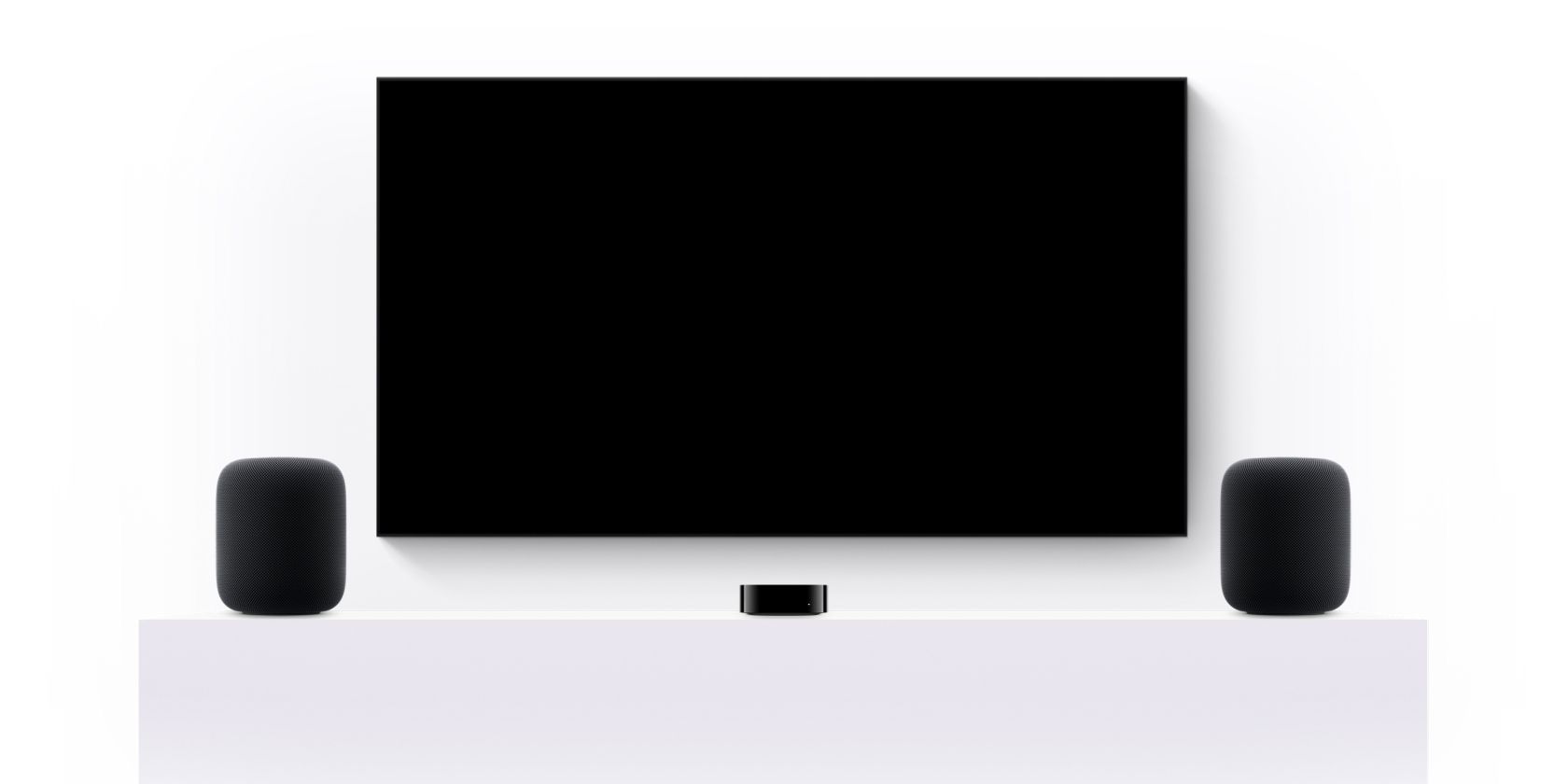
Credit imagine: Apple
Pentru majoritatea aplicațiilor, veți putea observa și opțiunea Îmbunătățire Dialog în zona de control a redării în timpul vizionării, imediat ce faceți actualizarea la tvOS 17. Din păcate, unele aplicații care folosesc propriile playere media, cum ar fi YouTube și YouTube TV, nu dispun de această opțiune momentan.
Îmbunătățirea Dialogului funcționează optim atât cu configurări simple de difuzoare, cât și cu cele duale, în cazul în care utilizați o pereche stereo formată din două HomePod-uri Apple. În general, această funcție își face treaba fără a afecta prea mult calitatea sunetului, deci merită încercată dacă întâmpinați dificultăți în a auzi vocile în configurația dumneavoastră de home theater.
Îmbunătățirea Dialogului: Ce este necesar?
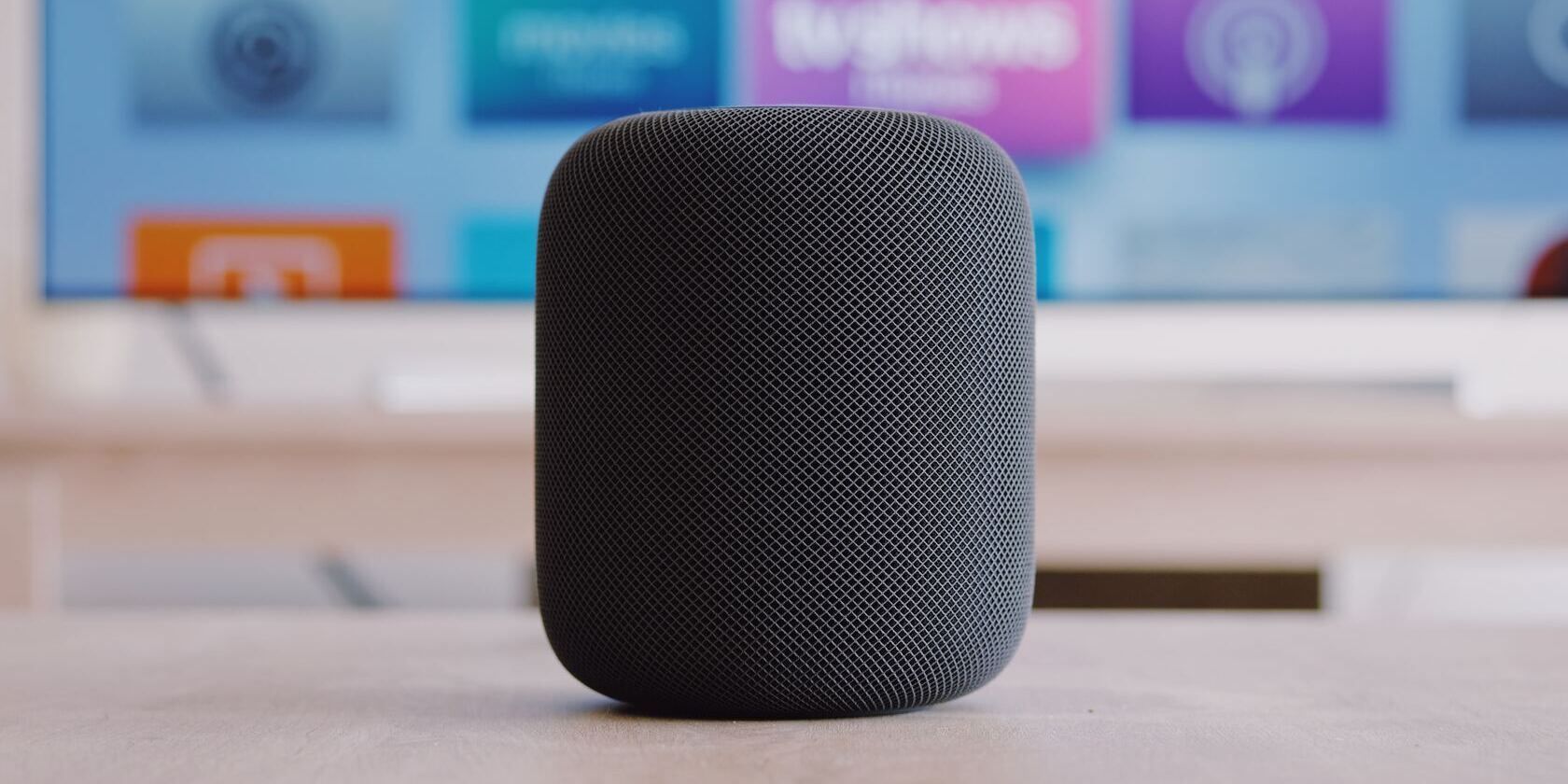
Pentru a beneficia de noua funcție Îmbunătățire Dialog, sistemul dumneavoastră home theater trebuie să îndeplinească anumite condiții. Din punct de vedere hardware, veți avea nevoie de un Apple TV 4K și un HomePod de generația a doua sau mai recent, suportul pentru HomePod-ul original și HomePod mini fiind, se pare, în dezvoltare.
În cazul în care dețineți echipamentul necesar, trebuie să actualizați atât Apple TV-ul, cât și HomePod-ul la tvOS 17, respectiv. De asemenea, este necesar să setați HomePod-ul ca difuzor implicit pentru Apple TV, înainte ca opțiunea să devină vizibilă.
În final, veți avea nevoie de telecomanda Siri pentru Apple TV pentru a naviga la setarea Îmbunătățire Dialog. O puteți găsi fie în Setările Apple TV-ului, fie în comenzile de redare în timp ce vizionați un clip video.
Cum se activează Îmbunătățirea Dialogului?
Dacă prioritizați claritatea vocilor în detrimentul puterii sunetului, vă recomandăm să activați Îmbunătățirea Dialogului pentru toate filmele și emisiunile dumneavoastră. Această opțiune se găsește în Setările Apple TV-ului.
- Navigați la pictograma Setări folosind telecomanda Siri.
- Selectați opțiunea Video și audio.
- Derulați în jos și selectați Îmbunătățire Dialog.
Urmând pașii indicați, Apple TV și configurația dumneavoastră HomePod vor aplica automat funcția de Îmbunătățire Dialog tuturor materialelor video, ca setare implicită. Acest lucru simplifică configurarea următoarei dumneavoastră sesiuni de vizionare intensivă.
Cum să activați Îmbunătățirea Dialogului în timpul redării unui videoclip?
Dacă doriți să amplificați vocile doar pentru un anumit film sau emisiune, puteți face acest lucru prin comenzile de redare curente de pe Apple TV. Sunt necesare doar câteva apăsări de buton de pe telecomanda Siri.
- În timp ce vizionați un material video, apăsați butonul Redare/Pauză de pe telecomanda Siri.
- Selectați butonul Opțiuni audio.
- Alegeți opțiunea Îmbunătățire Dialog.
Odată ce videoclipul se încheie, sunetul generat de Apple TV și HomePod va reveni la setările sale standard. Această metodă este ideală dacă aveți nevoie de un impuls al dialogului doar în anumite filme sau emisiuni.
Nu ratați niciun detaliu cu Îmbunătățirea Dialogului
Grație funcției de Îmbunătățire a Dialogului, nu veți mai fi nevoit să derulați înapoi pentru a înțelege ce a spus un personaj. Și, chiar dacă accentuează vocile, veți putea beneficia în continuare de calitatea audio excepțională a HomePod-ului.